VirtualBox是一款由甲骨文公司开发的开源免费虚拟机软件,完美支持中文,可以在电脑中创建虚拟机环境,上手非常简单。它不仅具有丰富的特色,而且性能也很优异!软件简单易用,可以进行包括Windows(从Windows 3.1到Windows 10、Windows Server 2012,所有的Windows系统都支持)、Mac OS X、Linux、OpenBSD、Solaris、IBM OS2甚至Android等操作系统的虚拟系统!
VirtualBox虚拟机软件特色
1、iSCSI支持2、虚拟硬盘快照
3、USB与USB2.0支持
4、支持SATA硬盘NCQ技术
5、最多虚拟32颗CPU(3.0版后支持)
6、无缝视窗模式(须安装客户端驱动)
7、支持VT-x与AMD-V硬件虚拟化技术
8、内建远端桌面服务器,实现单机多用户
9、支持64位客户端操作系统,即使主机使用32位CPU
10、能够在主机端与客户端共享剪贴簿(须安装客户端驱动)
11、支持VMware VMDK磁盘档及Virtual PC VHD磁盘档格式
12、在主机端与客户端间建立分享文件夹(须安装客户端驱动)
13、3D虚拟化技术支持OpenGL(2.1版后支持)、Direct3D(3.0版后支持)、WDDM(4.1版后支持)
VirtualBox虚拟机安装教程
1、下载解压后点击安装程序,点击下一步继续安装。
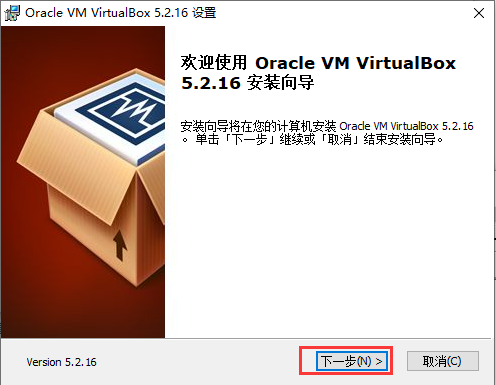
2、进入到安装位置选择界面,可以选择默认安装,直接点击下一步,软件会默认安装到系统c盘中,或者点击浏览选择合适的安装位置后再点击下一步。(建议大家还是选择别的盘进行安装哦。C盘为系统盘,软件过多会导致电脑运行变慢。)
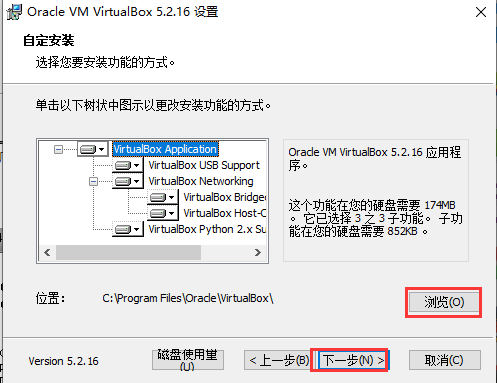
3、进入到附加选项界面,你可以根据自己的需要选择界面中的选项,选择完成后点击下一步。
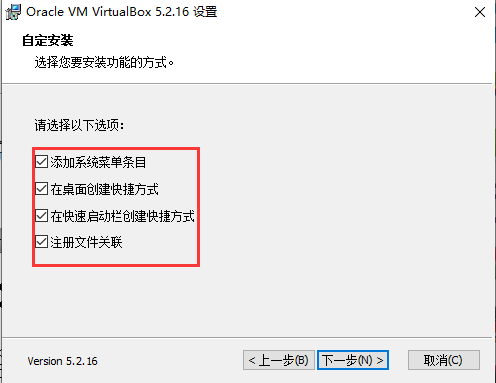
4、进入到准备安装界面,然后会提示你在安装使会中断网络连接,所以需要做好准备后再点击界面下方的是选项进行安装。
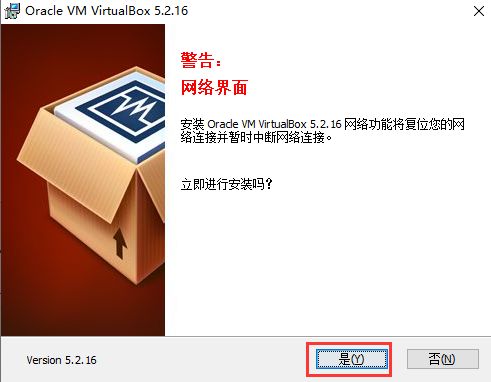
5、耐心等待一会,安装完成后点击界面下方的完成选项就可以关闭安装界面打开软件使用了。
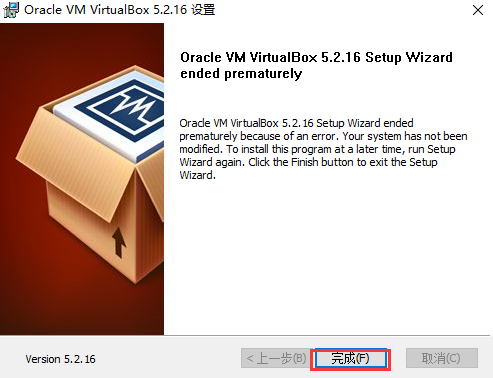
更新日志
2、虚拟化核心:修复了macOS Catalina客户在升级到10.15.2之后无法启动的问题(bug#19188)
3、GUI:GUI和Qt翻译标签的最新NLS集成和错误修复
4、USB:修复xHCI到虚拟机的同步传输
5、串行:修复缓冲区处理,避免在刷新接收队列时接收陈旧数据(错误18671)
6、串行:改进Windows主机上的主机串行端口传递处理
7、VBoxManage:Restore old—modifyvm命令的剪贴板选项
8、macOS主机:使用强化运行时并请求所需的授权,满足最新的公证规则,该规则还要求移动 VirtualBoxVM可执行文件
9、macOS主机:将osxfuse更新到v3.10.4
10、Windows主机:更新安装程序的意大利语翻译
11、Windows主机:改进与POSIX附加语义的共享文件夹兼容性(错误19003)
12、Windows主机:恢复通过Hyper-V运行虚拟机的能力,但会牺牲性能
13、Linux客户:支持Linux 5.5(bug#19145)
14、Linux guest:用于映像环回装载的共享文件夹修复程序
15、BIOS:始终报告非ATA磁盘为就绪
16、BIOS:通过DMI表报告EFI支持(错误19144)
17、VGA BIOS:减少INT 10h处理程序的堆栈空间使用





 驱动人生10
驱动人生10 360解压缩软件2023
360解压缩软件2023 看图王2345下载|2345看图王电脑版 v10.9官方免费版
看图王2345下载|2345看图王电脑版 v10.9官方免费版 WPS Office 2019免费办公软件
WPS Office 2019免费办公软件 QQ浏览器2023 v11.5绿色版精简版(去广告纯净版)
QQ浏览器2023 v11.5绿色版精简版(去广告纯净版) 下载酷我音乐盒2023
下载酷我音乐盒2023 酷狗音乐播放器|酷狗音乐下载安装 V2023官方版
酷狗音乐播放器|酷狗音乐下载安装 V2023官方版 360驱动大师离线版|360驱动大师网卡版官方下载 v2023
360驱动大师离线版|360驱动大师网卡版官方下载 v2023 【360极速浏览器】 360浏览器极速版(360急速浏览器) V2023正式版
【360极速浏览器】 360浏览器极速版(360急速浏览器) V2023正式版 【360浏览器】360安全浏览器下载 官方免费版2023 v14.1.1012.0
【360浏览器】360安全浏览器下载 官方免费版2023 v14.1.1012.0 【优酷下载】优酷播放器_优酷客户端 2019官方最新版
【优酷下载】优酷播放器_优酷客户端 2019官方最新版 腾讯视频播放器2023官方版
腾讯视频播放器2023官方版 【下载爱奇艺播放器】爱奇艺视频播放器电脑版 2022官方版
【下载爱奇艺播放器】爱奇艺视频播放器电脑版 2022官方版 2345加速浏览器(安全版) V10.27.0官方最新版
2345加速浏览器(安全版) V10.27.0官方最新版 【QQ电脑管家】腾讯电脑管家官方最新版 2024
【QQ电脑管家】腾讯电脑管家官方最新版 2024